Si vous avez installé la version minimale de Debian 10, vous n'aurez aucune interface utilisateur graphique. Vous devrez utiliser Debian 10 à partir de la ligne de commande. Mais, si vous avez besoin d'utiliser un environnement de bureau graphique, vous pouvez facilement l'installer à partir du référentiel de packages officiel de Debian 10.
Dans cet article, je vais vous montrer comment installer l'environnement de bureau KDE Plasma 5 sur le serveur minimal Debian 10. Alors, commençons.
Conditions:
Pour installer l'environnement de bureau KDE Plasma 5 sur votre serveur Debian 10 minimal, vous devez avoir,
- Connectivité Internet sur votre serveur Debian 10 minimal. Environ 1 à 2 Go de fichiers de package seront téléchargés à partir d'Internet.
- 10 Go d'espace disque libre.
Mise à niveau des paquets Debian 10 :
Avant d'installer un nouvel ensemble de logiciels sur votre serveur Debian 10, c'est une bonne idée de mettre à niveau tous les packages existants vers leur dernière version.
Pour ce faire, commencez par mettre à jour le cache du référentiel de packages APT avec la commande suivante :
$ sudo apt mise à jour
Le cache du référentiel de packages APT doit être mis à jour. Comme vous pouvez le voir, il y a 2 packages qui peuvent être mis à niveau.
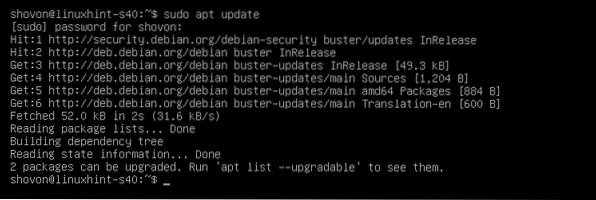
Pour mettre à niveau les packages existants, exécutez la commande suivante :
$ sudo apt mise à niveau
Environ 47.9 Mo de packages seront téléchargés depuis Internet. Maintenant, appuyez sur Oui puis appuyez sur
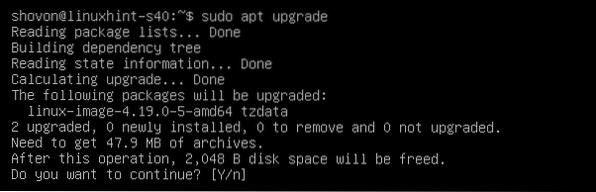
Le gestionnaire de packages APT téléchargera et installera toutes les mises à niveau requises.

À ce stade, toutes les mises à niveau doivent être installées.
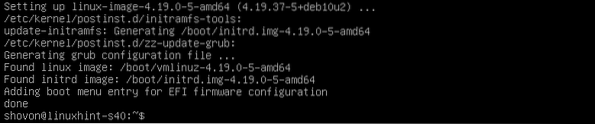
Maintenant, redémarrez votre machine Debian 10 avec la commande suivante :
$ sudo redémarrer
Installation de l'environnement de bureau KDE Plasma 5 :
Une fois que votre serveur Debian 10 démarre, vous pouvez installer l'environnement de bureau KDE Plasma 5 avec la commande suivante :
$ sudo taskel installer le bureau kde-desktop
Comme vous pouvez le voir, environ 1635 nouveaux packages sont téléchargés et installés. Cela prendra beaucoup de temps si vous avez une connexion Internet lente.
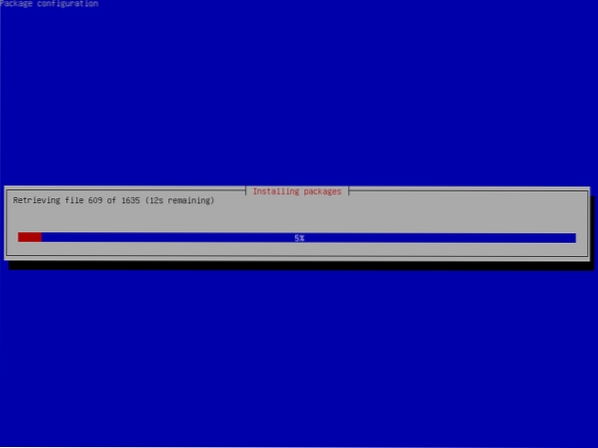
À ce stade, l'environnement de bureau KDE Plasma 5 doit être installé.
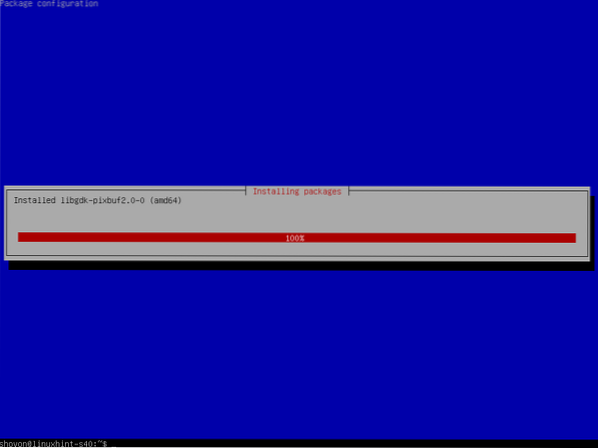
REMARQUE: Debian 10 a des images d'installation en direct pour les ordinateurs de bureau et les ordinateurs portables. Mais, si vous avez utilisé l'image d'installation réseau de Debian 10 pour installer Debian 10 sur votre ordinateur portable et que vous avez effectué par erreur une installation minimale de Debian 10 sur votre ordinateur portable, envisagez d'installer tous les outils nécessaires pour ordinateur portable avec la commande suivante :
$ sudo taskel installer un ordinateur portable
Par défaut, l'environnement de bureau Debian 10 ne démarrera pas automatiquement même si vous avez installé l'environnement de bureau KDE Plasma 5 sur votre machine Debian 10. Debian 10 démarrera en mode sans tête.
Pour indiquer à Debian 10 de démarrer l'environnement de bureau graphique par défaut au démarrage, exécutez la commande suivante :
$ sudo systemctl set-default graphique.cible
L'environnement de bureau graphique doit être défini comme cible par défaut.

Maintenant, redémarrez votre machine Debian 10 avec la commande suivante :
$ sudo redémarrer
Une fois que votre machine Debian 10 démarre, vous devriez voir la fenêtre de connexion KDE Plasma. Maintenant, pour vous connecter, saisissez le mot de passe de votre utilisateur de connexion et appuyez sur
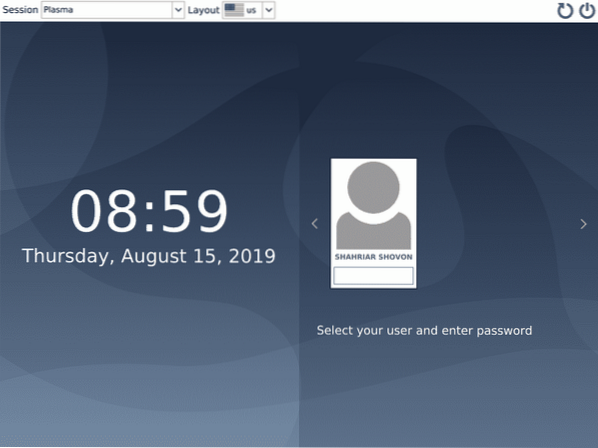
Vous devez être connecté à votre environnement de bureau KDE Plasma 5.
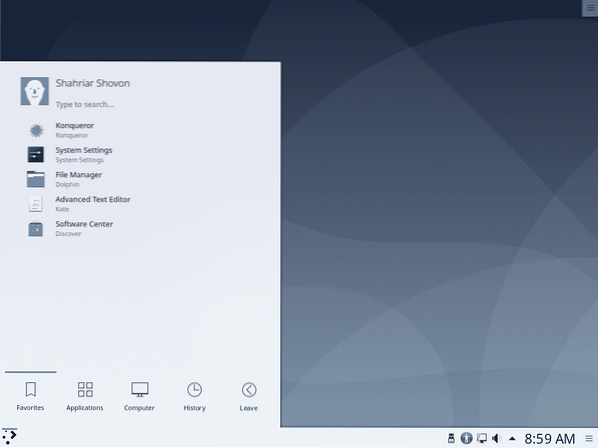
Vous pouvez vérifier les informations système à partir de Menu KDE > À propos du système.
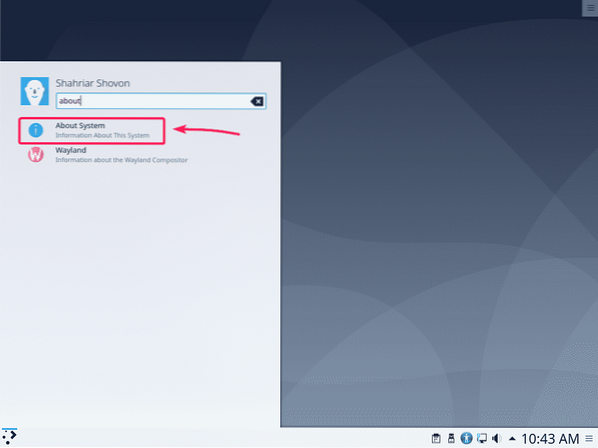
Comme vous pouvez le voir, j'utilise Debian GNU/Linux 10. La version de l'environnement de bureau KDE Plasma est la 5.14.5. La version des frameworks KDE est la 5.54.0. La version du noyau Linux est 4.19.
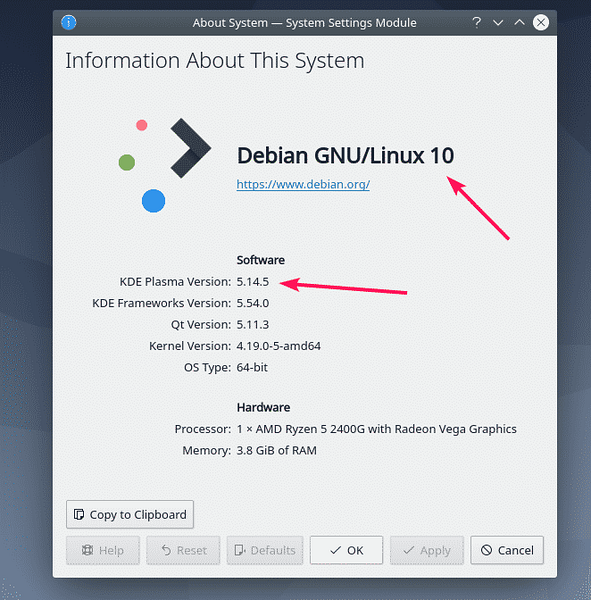
Désinstallation de l'environnement de bureau KDE Plasma 5 :
Si vous n'aimez pas l'environnement de bureau KDE Plasma 5, vous pouvez facilement le supprimer et revenir en mode sans tête.
Tout d'abord, commencez Konsole borne de Menu KDE.
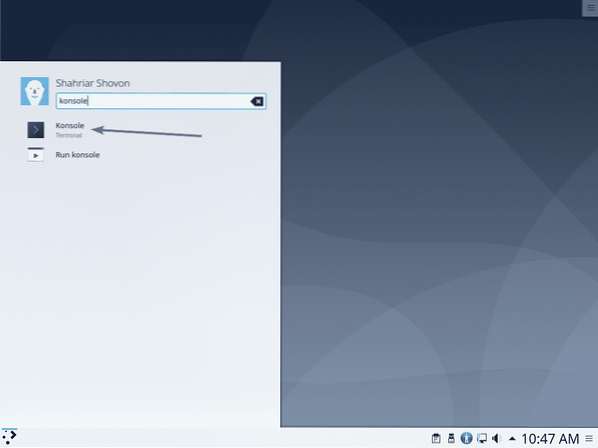
Konsole le terminal devrait démarrer.
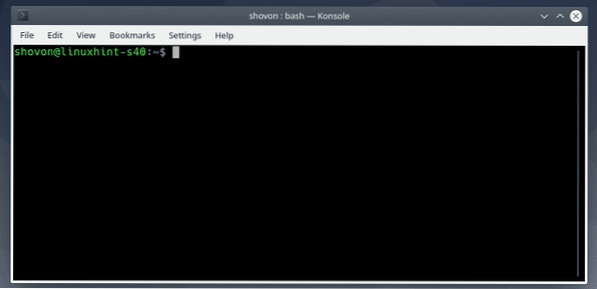
Maintenant, supprimez l'environnement de bureau KDE Plasma 5 avec la commande suivante :
$ sudo tasksel supprimer le bureau kde-desktop laptop
Tous les packages d'environnement de bureau KDE Plasma 5 sont supprimés.
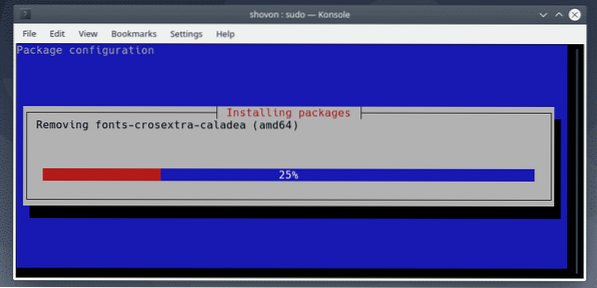
Une fois les packages de l'environnement de bureau KDE Plasma 5 supprimés, définissez le mode sans tête comme cible par défaut avec la commande suivante :
$ sudo systemctl set-default multi-utilisateur.cible
Le mode sans tête doit être défini comme cible par défaut.

Maintenant, redémarrez votre machine Debian 10 avec la commande suivante :
$ sudo redémarrer
À partir de la prochaine fois que votre machine Debian 10 devrait démarrer en mode sans tête.

C'est ainsi que vous installez l'environnement de bureau KDE sur le serveur Debian 10 Minimal. Merci d'avoir lu cet article.
 Phenquestions
Phenquestions


